eliminar Clman ransomware (método para recuperar archivos)
La mejor guía para recuperar archivos de Clman ransomware
Clman ransomware es miembro de la familia Phobos Ransomware cuyo objetivo principal es exigir el dinero del rescate en lugar de la clave de descifrado que muestra la nota de rescate. Hace que los archivos del sistema sean completamente inaccesibles para los usuarios hasta que los descifren con la clave de descifrado correcta. Utiliza el sofisticado algoritmo de cifrado como otros ransomware para cifrar todos los archivos almacenados del sistema objetivo. Durante el proceso de cifrado, cambia el nombre de la extensión de los archivos cifrados agregando el ID de la víctima, la dirección de correo electrónico [email protected] y agrega “.clman” al sufijo. Muestra un archivo de texto “ARCHIVOS ENCRYPTED.txt” que exige un rescate y que contiene instrucciones sobre cómo descifrar los archivos cifrados y cómo ponerse en contacto con el desarrollador.

La nota de rescate del archivo “ARCHIVOS ENCRYPTED.txt” informa a las víctimas que todo tipo de archivos personales y del sistema, como palabras, documentos, audios, videos y otros datos vitales, están encriptados por el poderoso algoritmo de encriptación AES y RSA. Todos los archivos cifrados se pueden descifrar utilizando una herramienta de descifrado adecuada que se puede comprar al desarrollador. Para saber cómo obtener la clave de descifrado debe escribir un correo electrónico a [email protected] o [email protected]. El precio de la herramienta de descifrado no está especificado, solo depende de qué tan rápido la víctima se pondrá en contacto con el desarrollador. El pago debe transferirse en forma de bitcoin a la dirección de billetera proporcionada dentro de las 48 horas. También advirtieron a la víctima que intentara cambiar el nombre de la extensión del archivo cifrado y usar un software de recuperación de terceros para descifrarlos y causar pérdida de datos de forma permanente.
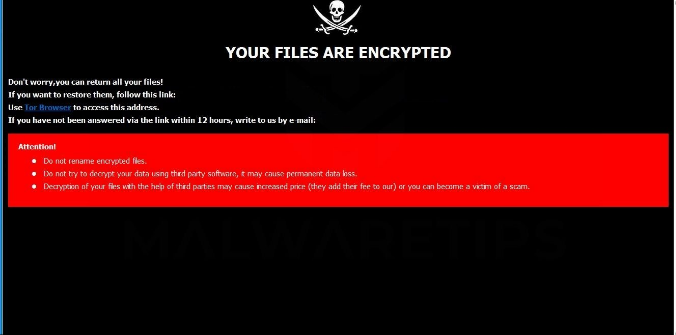
Texto en la ventana emergente:
SUS ARCHIVOS ESTÁN CIFRADOS
¡No se preocupe, puede devolver todos sus archivos!
Si desea restaurarlos, siga este enlace: correo electrónico [email protected] SU ID –
Si no ha sido respondido a través del enlace dentro de las 12 horas, escríbanos por correo electrónico: [email protected]
¡Atención!
No cambie el nombre de los archivos cifrados.
No intente descifrar sus datos utilizando software de terceros, puede causar una pérdida permanente de datos.
El descifrado de sus archivos con la ayuda de terceros puede causar un aumento de precio (ellos agregan su tarifa a la nuestra) o puede convertirse en víctima de una estafa.
¿Debería la víctima pagar el dinero del rescate?
Desafortunadamente, no existen herramientas de terceros que recuperen sus datos cifrados. Pero el pago del rescate al hacker no descifra sus datos. El atacante no envía ninguna herramienta de descifrado incluso después del pago en el período de tiempo determinado. De modo que pagar el dinero del rescate es demasiado arriesgado. Según el informe, las víctimas que pagan el dinero del rescate quedaron atrapadas. También cierran la comunicación, eliminan las instantáneas de volumen y bloquean todos los puntos de restauración que ayudan a la víctima a restaurar los datos. Entonces, el pago del rescate hace que se pierdan los archivos y el dinero.
¿Cómo restaurar datos de Clman ransomware?
Como sabemos, pagar con dinero no puede restaurar los datos como de costumbre, por lo que realizar estas actividades es solo una pérdida de dinero. Si realmente eres una víctima de Clman ransomware y tus archivos están encriptados. Si desea restaurar datos sin pagar o sin costo alguno. En caso afirmativo, se recomienda encarecidamente eliminar Clman ransomware por completo del sistema para eliminar los archivos dañados y mantener seguros los archivos cifrados restantes. Una vez completado el proceso de eliminación, puede restaurar los datos utilizando back si está disponible en forma de disco duro externo, dispositivo USB, etc. También puede recuperar sus archivos utilizando un software de recuperación confiable si la copia de seguridad no funciona o está dañada.
¿Cómo se distribuye Clman ransomware en su sistema?
Clman ransomware se distribuye principalmente a través de la campaña de correo electrónico no deseado, programas gratuitos. Campaña de correo electrónico no deseado a menudo utilizada por el ciberdelincuente para propagar la infección. El correo electrónico no deseado contiene archivos adjuntos maliciosos y enlaces de descarga. Los archivos adjuntos maliciosos pueden estar en varios formatos como Word, documentos, zip, arquero, etc. Dicho archivo parece legítimo, útil e importante, así como enviado por una organización de confianza. La apertura de dicho correo electrónico mediante la ejecución del destinatario de scripts maliciosos que desencadenaron una infección de malware.
Cómo evitar que su sistema tenga Clman ransomware:
No reciba correos electrónicos que contengan archivos adjuntos maliciosos o enviados por un remitente desconocido. Si algún archivo parece sospechoso, no lo abra. Es importante comprobar los errores gramaticales y ortográficos del contenido del cuerpo del correo electrónico. El software debe descargarse o instalarse desde un sitio de descarga oficial y confiable. Es importante seleccionar la configuración personalizada, avanzada o manual. El software debe actualizarse mediante enlaces oficiales o directos. Es importante escanear su PC con una herramienta antimalware confiable.
Oferta especial
Clman ransomware puede ser una infección informática espeluznante que puede recuperar su presencia una y otra vez, ya que mantiene sus archivos ocultos en las computadoras. Para lograr una eliminación sin problemas de este malware, le sugerimos que pruebe con un potente escáner antimalware Spyhunter para verificar si el programa puede ayudarlo a deshacerse de este virus.
Asegúrese de leer el EULA, los Criterios de evaluación de amenazas y la Política de privacidad de SpyHunter. El escáner gratuito Spyhunter descarga solo escaneos y detecta las amenazas actuales de las computadoras y también puede eliminarlas una vez, sin embargo, requiere que lo haga durante las próximas 48 horas. Si tiene la intención de eliminar los therats detectados al instante, tendrá que comprar su versión de licencia que activará el software por completo.
Oferta de recuperación de datos
Le sugerimos que elija sus archivos de copia de seguridad creados recientemente para restaurar sus archivos cifrados, sin embargo, en caso de que no tenga dichas copias de seguridad, puede probar una herramienta de recuperación de datos para verificar si puede restaurar sus datos perdidos.
Detalles de antimalware y guía del usuario
Haga clic aquí para Windows
Haga clic aquí para Mac
Paso 1: Eliminar Clman ransomware a través del “Modo seguro con funciones de red”
Paso 2: Quitar Clman ransomware usando “Restaurar sistema”
Paso 1: Eliminar Clman ransomware a través del “Modo seguro con funciones de red”
Para usuarios de Windows XP y Windows 7: Inicie la PC en “Modo seguro”. Haga clic en la opción “Inicio” y presione continuamente F8 durante el proceso de inicio hasta que aparezca el menú “Opción avanzada de Windows” en la pantalla. Elija “Modo seguro con funciones de red” de la lista.

Ahora, aparece un Windows Homescren en el escritorio y la estación de trabajo ahora está trabajando en “Modo seguro con funciones de red”.
Para usuarios de Windows 8: Vaya a la “Pantalla de inicio”. En los resultados de búsqueda, seleccione la configuración, escriba “Avanzado”. En la opción “Configuración general de PC”, elija la opción “Inicio avanzado”. Nuevamente, haga clic en la opción “Reiniciar ahora”. La estación de trabajo arranca en el “Menú de opciones de inicio avanzado”. Presione el botón “Solucionar problemas” y luego el botón “Opciones avanzadas”. En la “Pantalla de opciones avanzadas”, presione “Configuración de inicio”. Nuevamente, haga clic en el botón “Reiniciar”. La estación de trabajo ahora se reiniciará en la pantalla “Configuración de inicio”. Lo siguiente es presionar F5 para arrancar en modo seguro en redes

Para usuarios de Windows 10: presione en el logotipo de Windows y en el icono “Encendido”. En el menú recién abierto, elija “Reiniciar” mientras mantiene presionado el botón “Shift” en el teclado. En la nueva ventana abierta “Elija una opción”, haga clic en “Solucionar problemas” y luego en “Opciones avanzadas”. Seleccione “Configuración de inicio” y presione “Reiniciar”. En la siguiente ventana, haga clic en el botón “F5” en el teclado.

Paso 2: Quitar Clman ransomware usando “Restaurar sistema”
Inicie sesión en la cuenta infectada con Clman ransomware. Abra el navegador y descargue una herramienta antimalware legítima. Haga un escaneo completo del sistema. Elimine todas las entradas maliciosas detectadas.
Oferta especial
Clman ransomware puede ser una infección informática espeluznante que puede recuperar su presencia una y otra vez, ya que mantiene sus archivos ocultos en las computadoras. Para lograr una eliminación sin problemas de este malware, le sugerimos que pruebe con un potente escáner antimalware Spyhunter para verificar si el programa puede ayudarlo a deshacerse de este virus.
Asegúrese de leer el EULA, los Criterios de evaluación de amenazas y la Política de privacidad de SpyHunter. El escáner gratuito Spyhunter descarga solo escaneos y detecta las amenazas actuales de las computadoras y también puede eliminarlas una vez, sin embargo, requiere que lo haga durante las próximas 48 horas. Si tiene la intención de eliminar los therats detectados al instante, tendrá que comprar su versión de licencia que activará el software por completo.
Oferta de recuperación de datos
Le sugerimos que elija sus archivos de copia de seguridad creados recientemente para restaurar sus archivos cifrados, sin embargo, en caso de que no tenga dichas copias de seguridad, puede probar una herramienta de recuperación de datos para verificar si puede restaurar sus datos perdidos.
En caso de que no pueda iniciar la PC en “Modo seguro con funciones de red”, intente usar “Restaurar sistema”
- Durante el “Inicio”, presione continuamente la tecla F8 hasta que aparezca el menú “Opciones avanzadas”. De la lista, elija “Modo seguro con símbolo del sistema” y luego presione “Entrar”

- En el nuevo símbolo del sistema abierto, ingrese “cd restore” y luego presione “Enter”.

- Escriba: rstrui.exe y presione “ENTER”

- Haga clic en “Siguiente” en las nuevas ventanas

- Elija cualquiera de los “Puntos de restauración” y haga clic en “Siguiente”. (Este paso restaurará la estación de trabajo a su fecha y hora anterior a la infiltración Clman ransomware en la PC.

- En las ventanas recién abiertas, presione “Sí”.

Una vez que su PC se restaure a su fecha y hora anteriores, descargue la herramienta antimalware recomendada y realice un escaneo profundo para eliminar los archivos Clman ransomware si se quedan en la estación de trabajo.
Para restaurar cada archivo (separado) con este ransomware, utilice la función “Versión anterior de Windows”. Este método es efectivo cuando la “Función de restauración del sistema” está habilitada en la estación de trabajo.
Nota importante: Algunas variantes de Clman ransomware eliminan también las “Copias de volumen de sombra”, por lo tanto, esta característica puede no funcionar todo el tiempo y es aplicable solo para computadoras selectivas.
Cómo restaurar un archivo cifrado individual:
Para restaurar un solo archivo, haga clic derecho sobre él y vaya a “Propiedades”. Seleccione la pestaña “Versión anterior”. Seleccione un “Punto de restauración” y haga clic en la opción “Restaurar”.

Para acceder a los archivos cifrados por Clman ransomware, también puede intentar usar “Shadow Explorer“. (http://www.shadowexplorer.com/downloads.html). Para obtener más información sobre esta aplicación, presione aquí. (http://www.shadowexplorer.com/documentation/manual.html)

Importante: Data Encryption Ransomware es muy peligroso y siempre es mejor que tome precauciones para evitar su ataque en su estación de trabajo. Se recomienda utilizar una poderosa herramienta antimalware para obtener protección en tiempo real. Con esta ayuda de “SpyHunter”, los “objetos de política de grupo” se implantan en los registros para bloquear infecciones dañinas como Clman ransomware.
Además, en Windows 10, obtienes una característica muy única llamada “Fall Creators Update” que ofrece la función “Acceso controlado a la carpeta” para bloquear cualquier tipo de encriptación de los archivos. Con la ayuda de esta función, todos los archivos almacenados en ubicaciones como “Documentos”, “Imágenes”, “Música”, “Videos”, “Favoritos” y “Escritorio” están a salvo de forma predeterminada.

Es muy importante que instale esta “Actualización de Windows 10 Fall Creators” en su PC para proteger sus archivos y datos importantes del cifrado de ransomware. Aquí se trata más información sobre cómo obtener esta actualización y agregar un formulario adicional de protección contra ataques de rnasomware. (https://blogs.windows.com/windowsexperience/2017/10/17/get-windows-10-fall-creators-update/)
¿Cómo recuperar los archivos cifrados por Clman ransomware?
Hasta ahora, habría entendido lo que sucedió con sus archivos personales que se cifraron y cómo puede eliminar los scripts y las cargas asociadas con Clman ransomware para proteger sus archivos personales que no se han dañado o cifrado hasta ahora. Para recuperar los archivos bloqueados, la información de profundidad relacionada con “Restauración del sistema” y “Copias de volumen ocultas” ya se ha discutido anteriormente. Sin embargo, en caso de que aún no pueda acceder a los archivos cifrados, puede intentar usar una herramienta de recuperación de datos.
Uso de la herramienta de recuperación de datos
Este paso es para todas aquellas víctimas que ya han intentado todo el proceso mencionado anteriormente pero no encontraron ninguna solución. También es importante que pueda acceder a la PC y pueda instalar cualquier software. La herramienta de recuperación de datos funciona sobre la base del algoritmo de exploración y recuperación del sistema. Busca en las particiones del sistema para localizar los archivos originales que fueron eliminados, corrompidos o dañados por el malware. Recuerde que no debe volver a instalar el sistema operativo Windows; de lo contrario, las copias “anteriores” se eliminarán permanentemente. Primero debe limpiar la estación de trabajo y eliminar la infección Clman ransomware. Deje los archivos bloqueados como están y siga los pasos mencionados a continuación.
Paso 1: descargue el software en la estación de trabajo haciendo clic en el botón “Descargar” a continuación.
Paso 2: Ejecute el instalador haciendo clic en los archivos descargados.

Paso 3: aparece una página de acuerdo de licencia en la pantalla. Haga clic en “Aceptar” para aceptar sus términos y uso. Siga las instrucciones en pantalla como se mencionó y haga clic en el botón “Finalizar”.

Paso 4: Una vez que se completa la instalación, el programa se ejecuta automáticamente. En la interfaz recién abierta, seleccione los tipos de archivo que desea recuperar y haga clic en “Siguiente”.

Paso 5: Puede seleccionar las “Unidades” en las que desea que se ejecute el software y ejecutar el proceso de recuperación. Lo siguiente es hacer clic en el botón “Escanear”.

Paso 6: según el disco que seleccione para escanear, comienza el proceso de restauración. Todo el proceso puede llevar tiempo dependiendo del volumen de la unidad seleccionada y el número de archivos. Una vez que se completa el proceso, aparece un explorador de datos en la pantalla con una vista previa de los datos que se van a recuperar. Seleccione los archivos que desea restaurar.

Paso 7: Lo siguiente es ubicar la ubicación donde desea guardar los archivos recuperados.

Oferta especial
Clman ransomware puede ser una infección informática espeluznante que puede recuperar su presencia una y otra vez, ya que mantiene sus archivos ocultos en las computadoras. Para lograr una eliminación sin problemas de este malware, le sugerimos que pruebe con un potente escáner antimalware Spyhunter para verificar si el programa puede ayudarlo a deshacerse de este virus.
Asegúrese de leer el EULA, los Criterios de evaluación de amenazas y la Política de privacidad de SpyHunter. El escáner gratuito Spyhunter descarga solo escaneos y detecta las amenazas actuales de las computadoras y también puede eliminarlas una vez, sin embargo, requiere que lo haga durante las próximas 48 horas. Si tiene la intención de eliminar los therats detectados al instante, tendrá que comprar su versión de licencia que activará el software por completo.
Oferta de recuperación de datos
Le sugerimos que elija sus archivos de copia de seguridad creados recientemente para restaurar sus archivos cifrados, sin embargo, en caso de que no tenga dichas copias de seguridad, puede probar una herramienta de recuperación de datos para verificar si puede restaurar sus datos perdidos.





